Merhaba arkadaşlar, size sistem gecikmesini elimden geldiğince anlatmaya çalışacağım. Gecikme sorunlarını uzun zamandır araştırmak zorunda kaldım. Çünkü daha önce birden fazla üst seviye bilgisayarım olsa da gecikme problemlerini hep yaşadım. Yakın zaman önce bu konular hakkında çok iyi şeyler öğrendim, ve sizlerle bunları paylaşmak istedim. Sistem gecikmesi birden fazla katagoriye sahiptir. En basit kısımdan başlamak istiyorum. Oyunun motoru; biliyorsunuz yüksek FPS oyunlarda, örnek CS:GO ve Valorant oyununda grafik ayarlarını düşürdüğümüz zaman oyunda gecikme daha aza indirgenir. Ve klasik NVIDIA ve AMD software ayarları ile gecikme azalır. Windows işletim sistemi üzerinden yapılan ayarlar, güç planları, ve arka plan hizmetleri kapatmak gibi. Kesinlikle bu yöntemler işe yarıyor, lakin en etkili yöntem BIOS üzerinden yapılması gerekenler olmalı ilk başta. Çünkü BIOS üzerinde yapılan optimizasyon direkt olarak ekran kartı ve Windows işletim sistemi gecikmelerine fazlasıyla etki eder. Konu sonunda paylaştığım YouTube video bana aittir, Windows 22H2 stock sürümdür. Kesinlikle xxx Tweak yapılmış Windows sürümleri kullanmayın! Optimizasyonu kendiniz yaparsanız daha sağlıklı ve verimli sonuçlar elde edersiniz. BIOS üzerinden hiçbir zaman CPU çekirdeklerini sabitlemeyin. Sabit voltaj vermeyin. Ancak BIOS destekliyorsa C-States modu "enabled" çalışma modunu "C0" olarak ayarların. Benim anakart modelim bu ayarları destekliyor. Bu ayar siz de yoksa C-States modunu direkt kapatın. Gecikme düşük ve en önemlisi stabil olmasını istiyorsanız kullandığınız işlemcinin sadece saf çekirdeklerini kullanın. (6 ve daha fazlası olmalı diye düşünüyorum en az) Demek istediğim Intel Hyper Threading, AMD SMT ayarlarınızı kapatın. Kullandığınız Windows stock işletim sistemi üzerinden Windows Defender kapatın, mümkünse eğer ses (Realtek ya da xxx) BIOS üzerinden kapatın, kullanmanız gerekiyorsa kesinlikle driver kurun. MSI_util_v2-v3 uygulaması ile kesinlikle GPU için IRQ negatif yapmayın, yani tik koymayın ve "high" yapmayın. Anakart PCI express yolu üzerinden ekran kartı hariç diğer bileşenlerin negatif IRQ üzerinden çalışması ekran kartı ve sistem gecikmesini düşük ve stabil tutar. Ekran kartı hariç diğer PCI yolu üzerinden kullanılan donanımların negatif olması gerekir. Dolasıyla ekran kartı pozitif çalışır. BIOS destekliyorsa BIOS ayarlarınızdan ekran kartı için P-States ayarını yapın. Ve yine destekliyorsa bu işi Windows OS değil, anakart'ın yapmasını sağlayın. Ben BIOS üzerinden P-States modlarını "L1" modu üzerinden kullanıyorum. Windows aygıt yöneticisinden kullanılmayan USB kesintilerini devre dışı bırakın. Intel Chipset dışında başka sürücüleri ilgilendiren herhangi bir şey kurmayın! Aynı zamanda AMD chipset kurulumu sırasında güç planını tik kaldırın, kurmayın! Power Settings Explorer uygulaması ile Windows güç planlarında gizlenen bir değeri açmanızı öneriyorum. Bunun adı "Kesme Yönetim Modu" Windows güç planlarınızdan bu ayarı değiştirin. Varsayılan ayarı "İşlemci 0" (benim için en iyisi) ya da "İşlemci 1" seçin (bu genel olarak her kullanıcı için iyi olacaktır) Nvidia ayarlarından 3D grafik ayarı genel ayarlarda "güç yönetim modu" kısmını ilgilendiren ayarı maksimum performans yapmayın! Bu kısım "optimum güç" ve her oyun için ayrı ayrı "maksimum performans tercih et" yapılmalı! Benzer ayarları AMD software üzerinden de yapabilirsiniz. Bu konuları ilgilendiren bazı kaynakları paylaşacağım. Aynı zamanda kendi BIOS ayarlarımı gösteren ekran görüntüleri. Kullandığım işlemci 12600KF. Ekran kartı rtx 2060. Anakart; MSI B660 PRO A DDR4.
"BIOS settings
Ensure that Turbo is on.
Disable lower CPU power states. Settings vary among different vendors, so after turning C-states off, you should check whether there are extra settings like C1E, and memory and PCI-e power saving states, which should also be disabled.
Check for other settings that might influence performance. This varies greatly by OEM, but should include anything power related, such as fan speed settings.
Disable hyper-threading to reduce variations in latency (jitter).
Disable any virtualization options.
Disable any monitoring options."
Kaynak; Optimizing Computer Applications for Latency: Part 1: Configuring the...
P-States için kaynak; 5.2.3.13. Power Management
Genel gecikme alakalı kaynak; https://docs.google.com/document/d/1c2-lUJq74wuYK1WrA_bIvgb89dUN0sj8-hO3vqmrau4/edit
C-States kaynak; Was ist der C-State? | Dell Österreich.
YouTube kanalına 3 tane farklı video ekledim. Biri FPS için rekabetçi oyunda aldığım 1% Low FPS dahil genel FPS değerimi ilgilendiren kısa bir video. Bir sonra ki daha çok gecikme ile alakalı değerlerim. En son paylaştığım video ise her şeyin neredeyse gecikmesiz olduğunun kanıtı
BIOS'uma ait yaptığım değişiklikler:




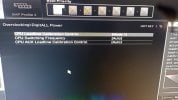
Aklınızda bulunsun arkadaşlar. Beni yanlış anlamayın, ama örnek ortalama normal fiyatından %15-25 arası daha ucuz diye bilgisayar almayın, hele ki yüksek FPS oyunları oynayan ve seven bir oyuncuysanız. Anakart önemlidir, bellek önemlidir. Bu tarz toplama yapan insanların topladığı PC gecikmeleri inanın bana kötüdür. Küçümsemek için demiyorum, ama bu işlerde özellikle bir yerlere gelmek isteyenler biraz daha fazla para vererek gelişmiş bir BIOS'a sahip daha iyi bir anakart alabilir. Anakart ile uyumlu olan RAM modelleri kendileri seçebilir. Bu toplama kasa yapan arkadaşların bunlara dikkat edeceğini sanmıyorum. Nerede uyumsuz ve dengesiz uyum varsa topluyorlar. Ekran kartı 3060 olan bir sistemde çok kötü anakart, RAM ve SSD'ler kullanılıyor. Ve en önemli şeylerden birisi PSU. O yüzden kendiniz araştırın bunları. Kısacası bir işlemciyi al tak ile olmuyor bu işler. İşlemciye sabit voltaj verip benchmark skorlarınızı yükseltmekle olmuyor. B660 bir anakart ile işlemci frekansım 4.5Ghz çalışırken bu değerlere ulaşıyorum. Bir şey daha, anakartınız en azından iyi bile olsa, yapılması gereken bir şeyler her zaman olacaktır. Çünkü kullandığımız anakartlar bir kaç işlemciye hitap etmiyor. Üst seviye bir işlemci kullansak bile, kullandığımız anakart geneli daha çok ilgilendiren default ayarlar ile çalışıyor. Yalnız en azından gelişmiş bir BIOS ve kullanılan RAM ile uyumlu olmalı Biraz imla hatalarım olabilir. Bunun için çok özür dilerim. Ama amacım gecikme problemleri yaşayan arkadaşlara yardımcı olmak. Aynı zamanda yaşamadığını düşünenler içinde. Kimileri için default değerler göze batmaz, ama şu ben şahsen gecikmeleri düşürdüğüm zaman çok şaşırdım. Emin olun düşük gecikmelere bu işlemleri yapmadan sahip olsaydık bir çok online oyuncu çok iyi yerlere gelebilirdi.
Biraz imla hatalarım olabilir. Bunun için çok özür dilerim. Ama amacım gecikme problemleri yaşayan arkadaşlara yardımcı olmak. Aynı zamanda yaşamadığını düşünenler içinde. Kimileri için default değerler göze batmaz, ama şu ben şahsen gecikmeleri düşürdüğüm zaman çok şaşırdım. Emin olun düşük gecikmelere bu işlemleri yapmadan sahip olsaydık bir çok online oyuncu çok iyi yerlere gelebilirdi.
Bu en son paylaştığım görüntü. Bunun dışında 2 adet daha video var. Arkadaşlar yardımcı olmamı istemeden önce temiz bir Windows kurulumuzun olduğuna dikkat edin. XXX tweak kullananan arkadaşlar önce temiz ve stock Windows kurun Stock Windows + regedit gibi işlemler yapılmamış arkadaşlar bahsettiğim şeyleri yaparsa bana da soracak bir şeyi kalmaz. Net bir şekilde farkına varır.
Stock Windows + regedit gibi işlemler yapılmamış arkadaşlar bahsettiğim şeyleri yaparsa bana da soracak bir şeyi kalmaz. Net bir şekilde farkına varır.
"BIOS settings
Ensure that Turbo is on.
Disable lower CPU power states. Settings vary among different vendors, so after turning C-states off, you should check whether there are extra settings like C1E, and memory and PCI-e power saving states, which should also be disabled.
Check for other settings that might influence performance. This varies greatly by OEM, but should include anything power related, such as fan speed settings.
Disable hyper-threading to reduce variations in latency (jitter).
Disable any virtualization options.
Disable any monitoring options."
Kaynak; Optimizing Computer Applications for Latency: Part 1: Configuring the...
P-States için kaynak; 5.2.3.13. Power Management
Genel gecikme alakalı kaynak; https://docs.google.com/document/d/1c2-lUJq74wuYK1WrA_bIvgb89dUN0sj8-hO3vqmrau4/edit
C-States kaynak; Was ist der C-State? | Dell Österreich.
YouTube kanalına 3 tane farklı video ekledim. Biri FPS için rekabetçi oyunda aldığım 1% Low FPS dahil genel FPS değerimi ilgilendiren kısa bir video. Bir sonra ki daha çok gecikme ile alakalı değerlerim. En son paylaştığım video ise her şeyin neredeyse gecikmesiz olduğunun kanıtı
BIOS'uma ait yaptığım değişiklikler:




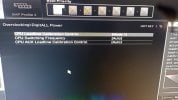
Aklınızda bulunsun arkadaşlar. Beni yanlış anlamayın, ama örnek ortalama normal fiyatından %15-25 arası daha ucuz diye bilgisayar almayın, hele ki yüksek FPS oyunları oynayan ve seven bir oyuncuysanız. Anakart önemlidir, bellek önemlidir. Bu tarz toplama yapan insanların topladığı PC gecikmeleri inanın bana kötüdür. Küçümsemek için demiyorum, ama bu işlerde özellikle bir yerlere gelmek isteyenler biraz daha fazla para vererek gelişmiş bir BIOS'a sahip daha iyi bir anakart alabilir. Anakart ile uyumlu olan RAM modelleri kendileri seçebilir. Bu toplama kasa yapan arkadaşların bunlara dikkat edeceğini sanmıyorum. Nerede uyumsuz ve dengesiz uyum varsa topluyorlar. Ekran kartı 3060 olan bir sistemde çok kötü anakart, RAM ve SSD'ler kullanılıyor. Ve en önemli şeylerden birisi PSU. O yüzden kendiniz araştırın bunları. Kısacası bir işlemciyi al tak ile olmuyor bu işler. İşlemciye sabit voltaj verip benchmark skorlarınızı yükseltmekle olmuyor. B660 bir anakart ile işlemci frekansım 4.5Ghz çalışırken bu değerlere ulaşıyorum. Bir şey daha, anakartınız en azından iyi bile olsa, yapılması gereken bir şeyler her zaman olacaktır. Çünkü kullandığımız anakartlar bir kaç işlemciye hitap etmiyor. Üst seviye bir işlemci kullansak bile, kullandığımız anakart geneli daha çok ilgilendiren default ayarlar ile çalışıyor. Yalnız en azından gelişmiş bir BIOS ve kullanılan RAM ile uyumlu olmalı
Bu en son paylaştığım görüntü. Bunun dışında 2 adet daha video var. Arkadaşlar yardımcı olmamı istemeden önce temiz bir Windows kurulumuzun olduğuna dikkat edin. XXX tweak kullananan arkadaşlar önce temiz ve stock Windows kurun
Son düzenleyen: Moderatör:
